Sicherung der MongoDB-Datenbank unter Windows
Um die Tools herunterzuladen, gehen Sie auf die Website des Herstellers: https://www.mongodb.com/try/download/database-tools, wählen Sie im Feld „Platform“ die entsprechende Plattform und im Feld „Package“ das „msi“-Format und klicken Sie dann auf die Schaltfläche „Download”.
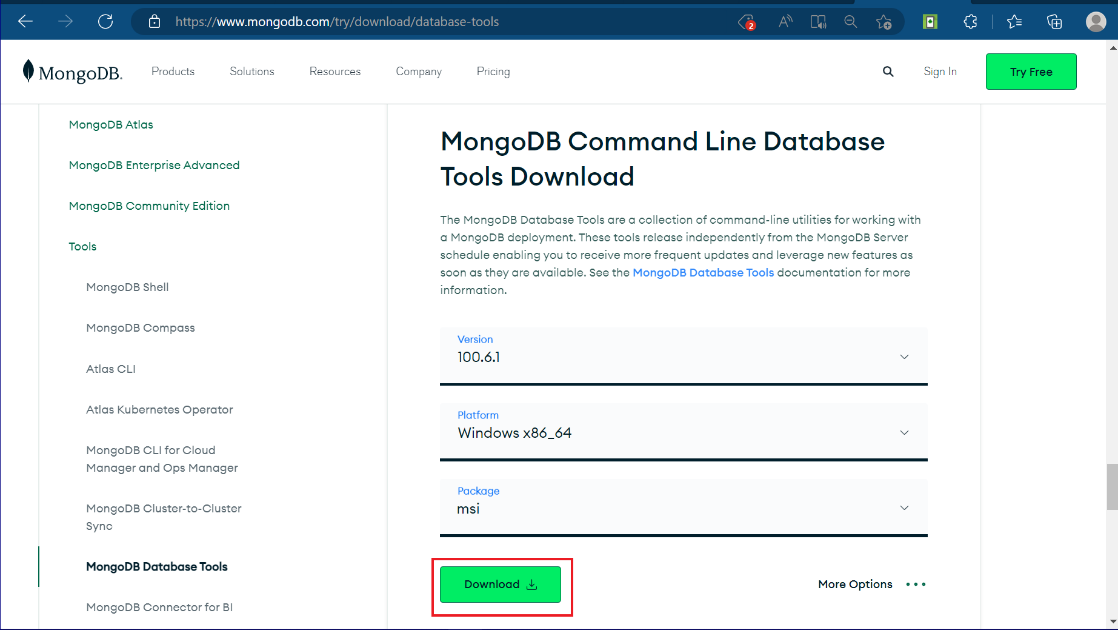
Öffnen Sie dann die heruntergeladene Datei. Dann wird das Startfenster des MongoDB Database Tools-Installationsprogramms geöffnet, wo Sie auf „Next“ klicken müssen.
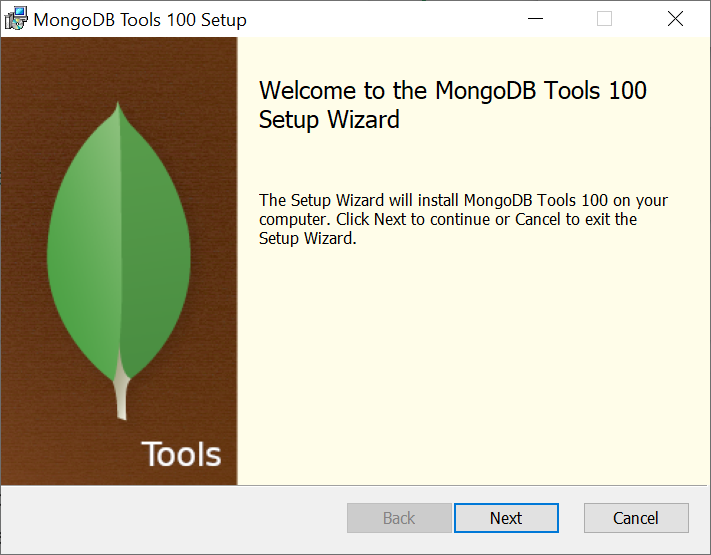
Stimmen Sie im nächsten Schritt der Lizenzvereinbarung zu, indem Sie die Checkbox markieren, und wählen Sie dann „Next“.
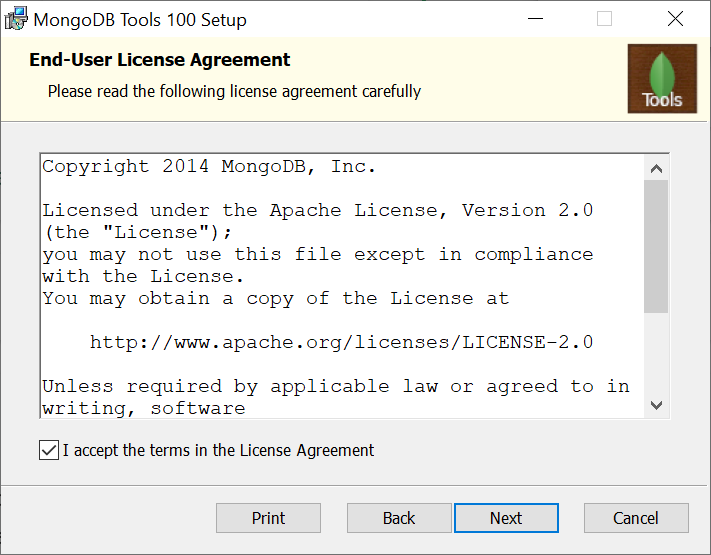
Dann wird ein Fenster geöffnet, wo Sie den Speicherort auswählen können, an dem die MongoDB-Tools installiert werden. Der Standardspeicherort ist C:\Program Files\MongoDB\Tools\100\bin. Nach Auswahl des Speicherorts sollte der Benutzer auf „Next“ klicken.
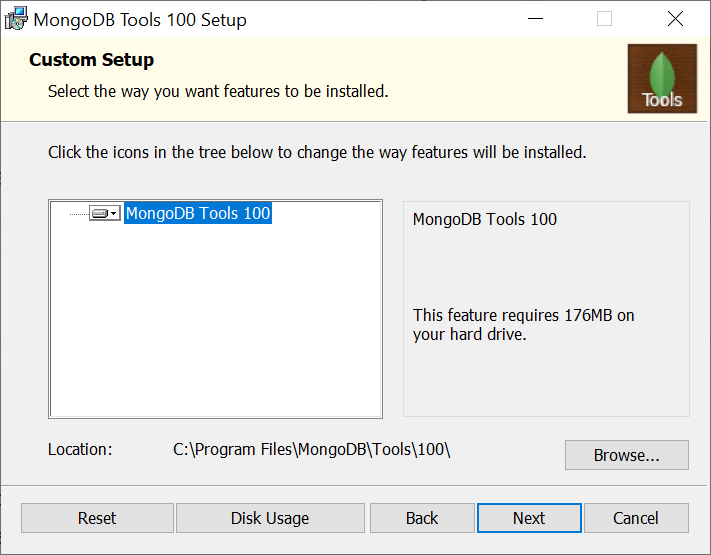
Wählen Sie im nächsten Fenster die Schaltfläche „Install“. Dann werden MongoDB Database Tools installiert.
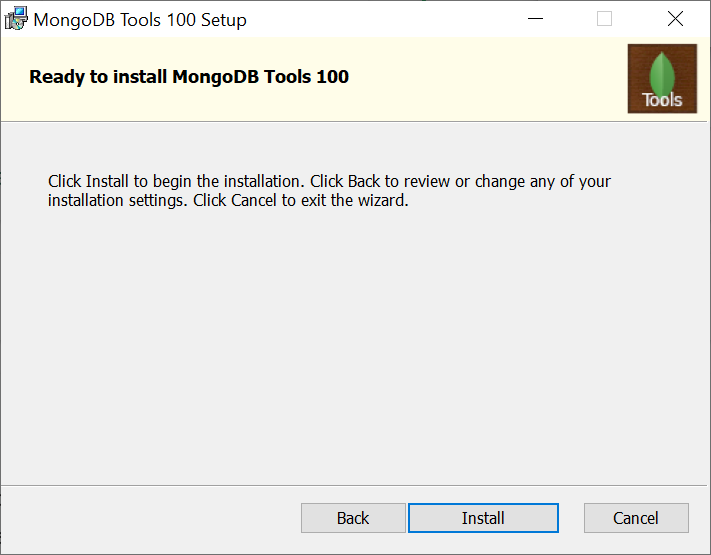
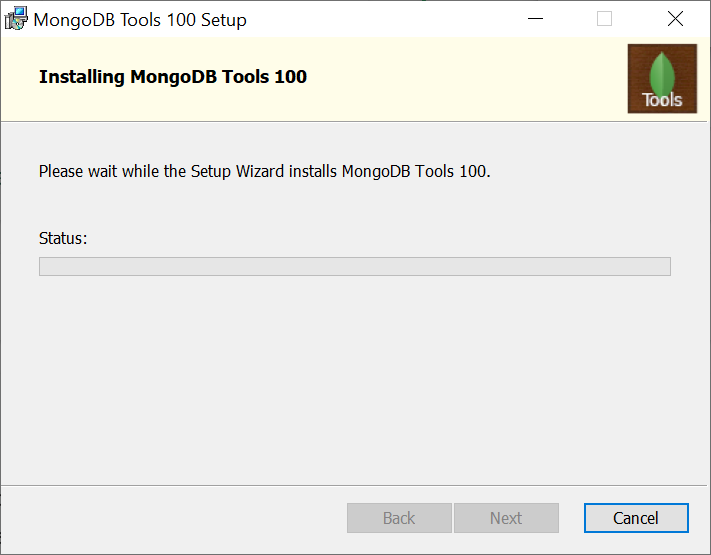
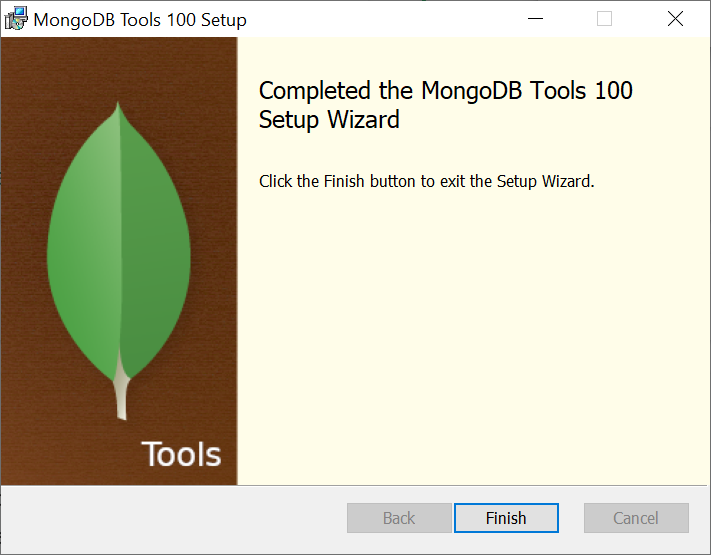
Als nächstes müssen Sie die Befehlszeile starten, indem Sie cmd in die Suchmaschine im Menü „Start“ eingeben und die Option „Als Administrator ausführen“ auswählen.
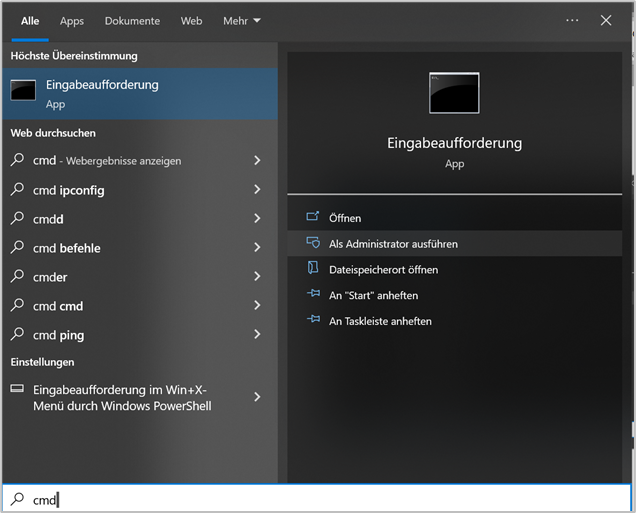
Dann müssen Sie cd eingeben, die Leertaste drücken und den Pfad zum Speicherort der MongoDB-Tools angeben – im Beispiel unten befinden sie sich unter C:\Program Files\MongoDB\Tools\100\bin.
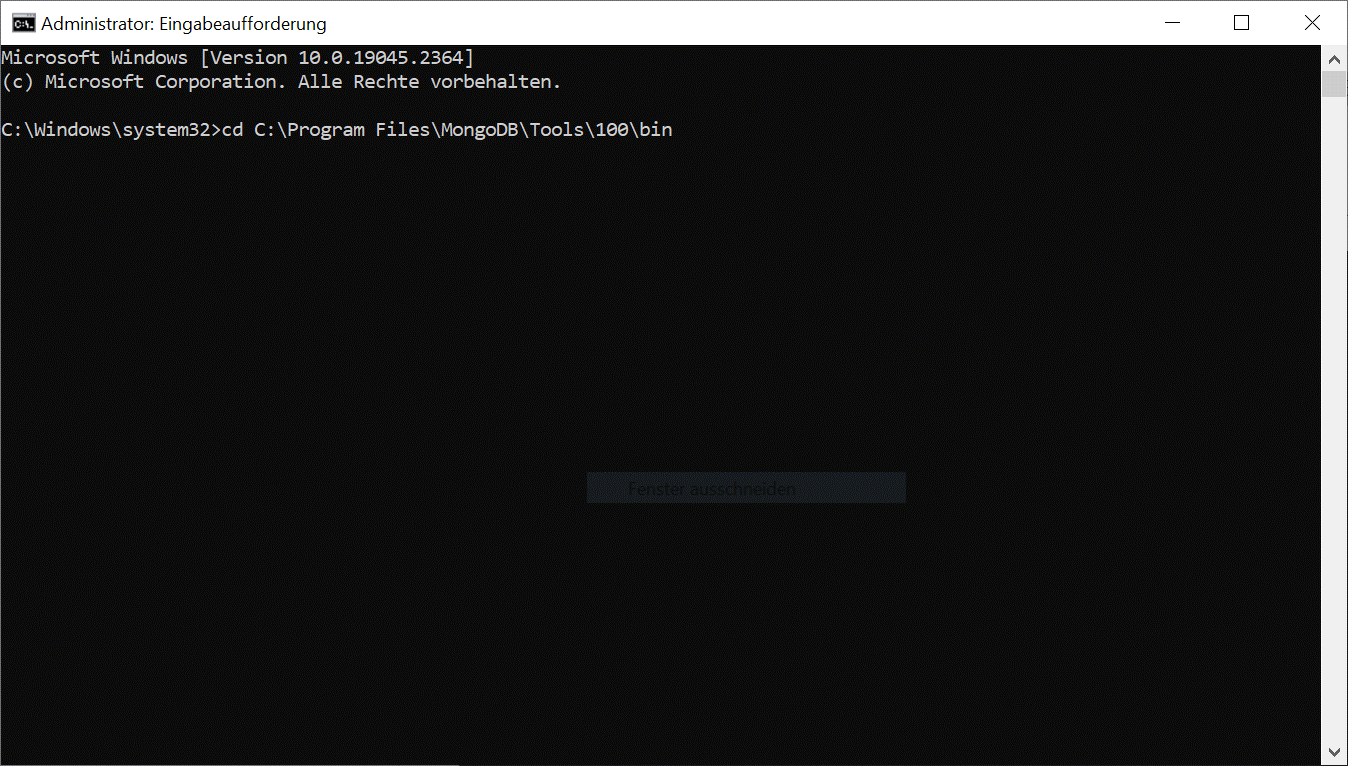
Drücken Sie dann die Enter-Taste und geben Sie den folgenden Satz ein:
mongodump –uri=”mongodb://MongoUser@localhost/Repository?authSource=Repository”
wo:
- MongoUser – der Name des Benutzers ist, für den sich die Comarch BPM Archive-Anwendung mit der Datenbank verbindet (siehe Kapitel zur Archive-Installation)
- Localhost – Hostname und Port
- Repository – Name der Archive-Datenbank
Drücken Sie dann die Enter-Taste.
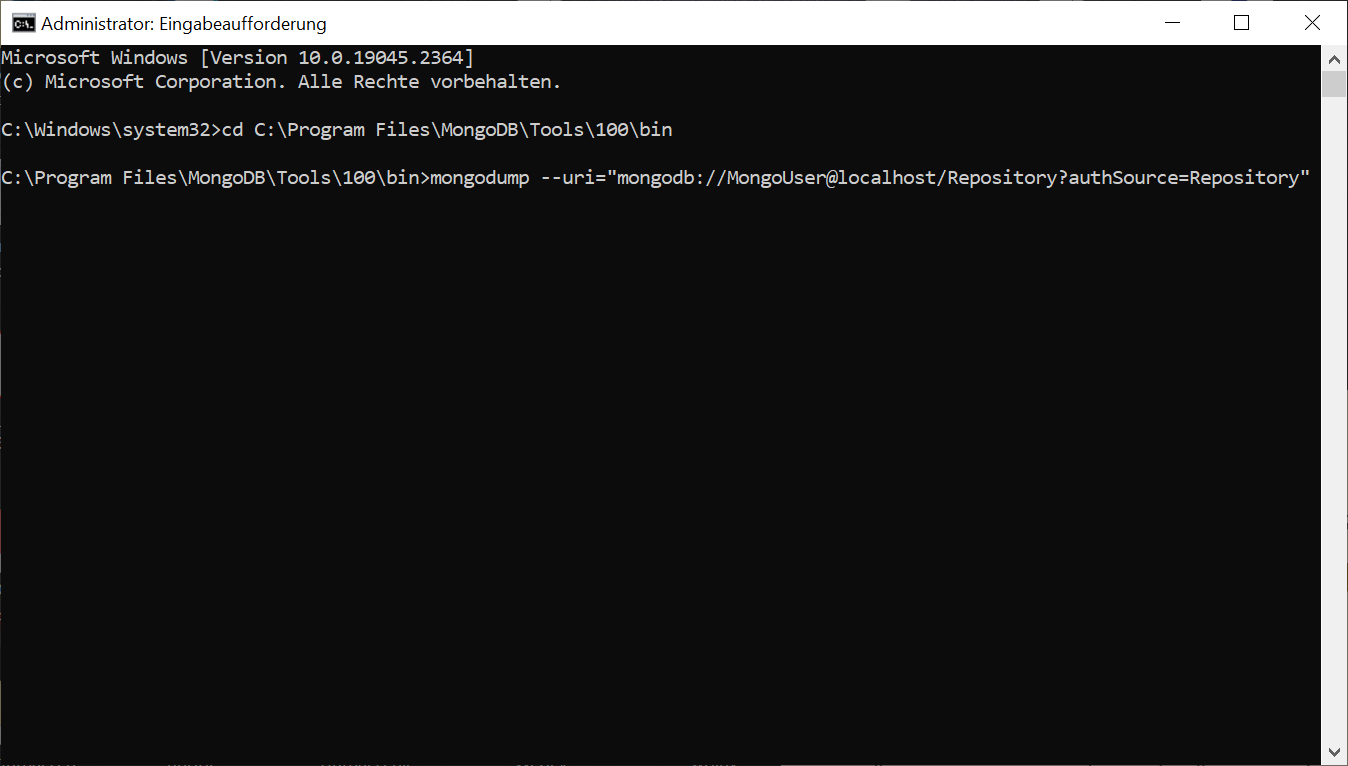
Im nächsten Schritt muss das Passwort für das Archive für den MongoUser-Benutzer eingegeben werden – im Beispiel unten ist es das Passwort Passwd1234, ähnlich dem Beispiel, das im Handbuch zur Archive-Installation dargestellt wird.
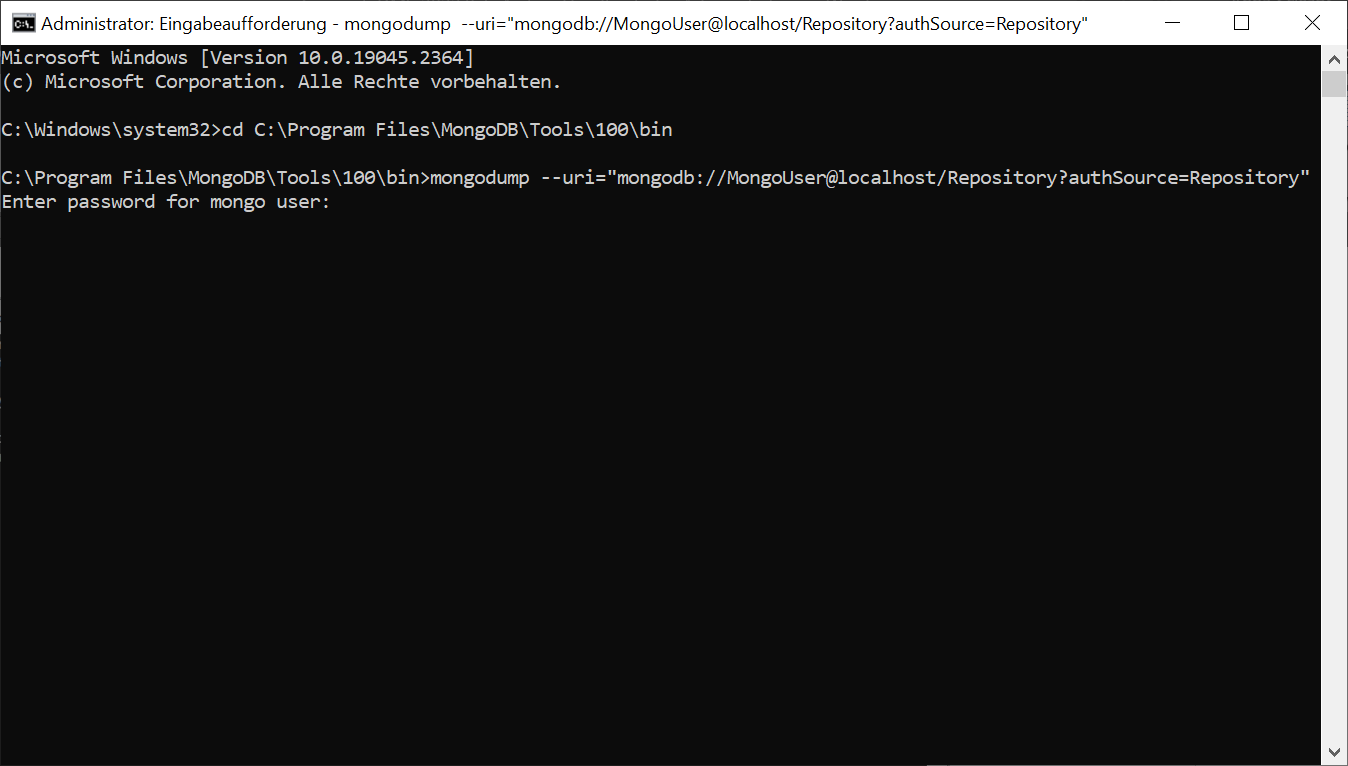
Nach dem Drücken der Enter-Taste wird die Archive-Datenbank gesichert.
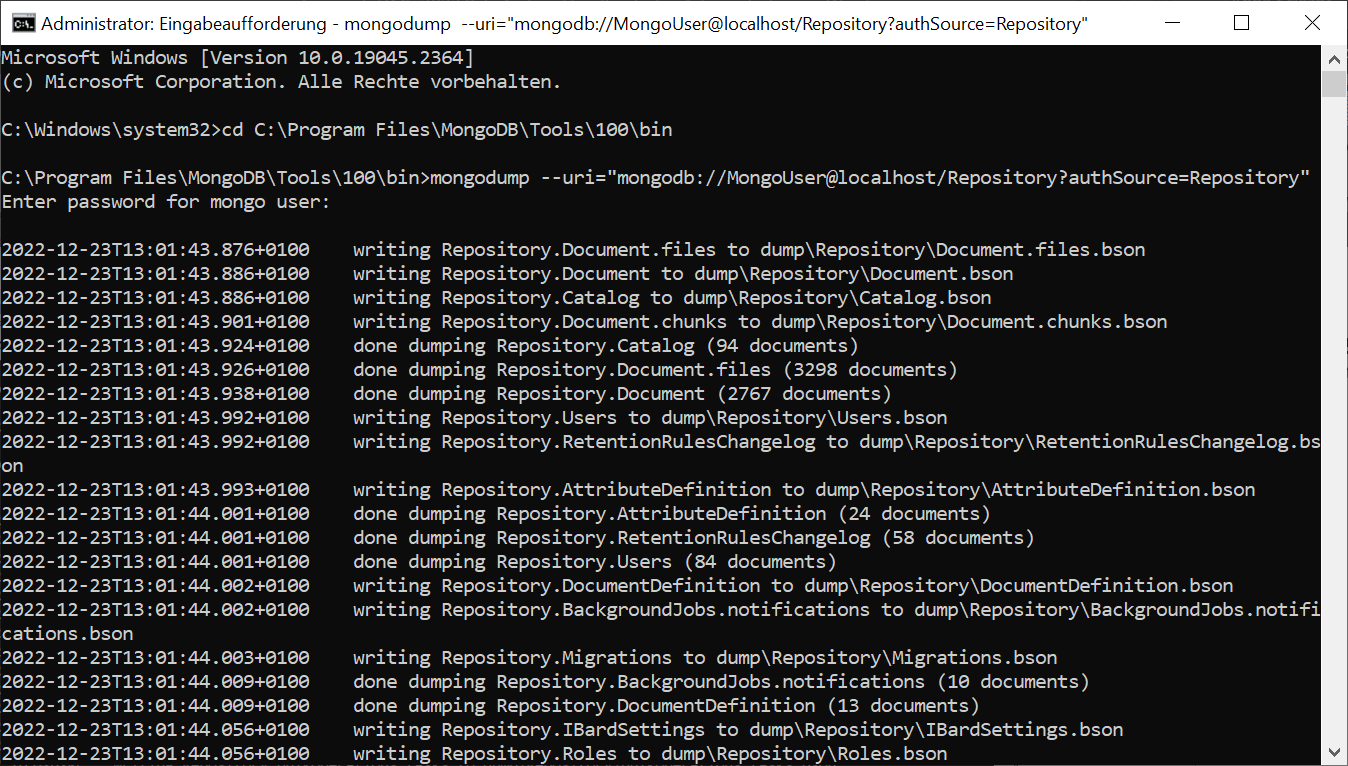
Die Sicherung der Archive-Datenbank wird im Ordner „dump“ an dem Speicherort gespeichert, an dem sich die MongoDB-Tools befinden – im Beispiel unten ist dies der Speicherort C:\Program Files\MongoDB\Tools\100\bin\dump.
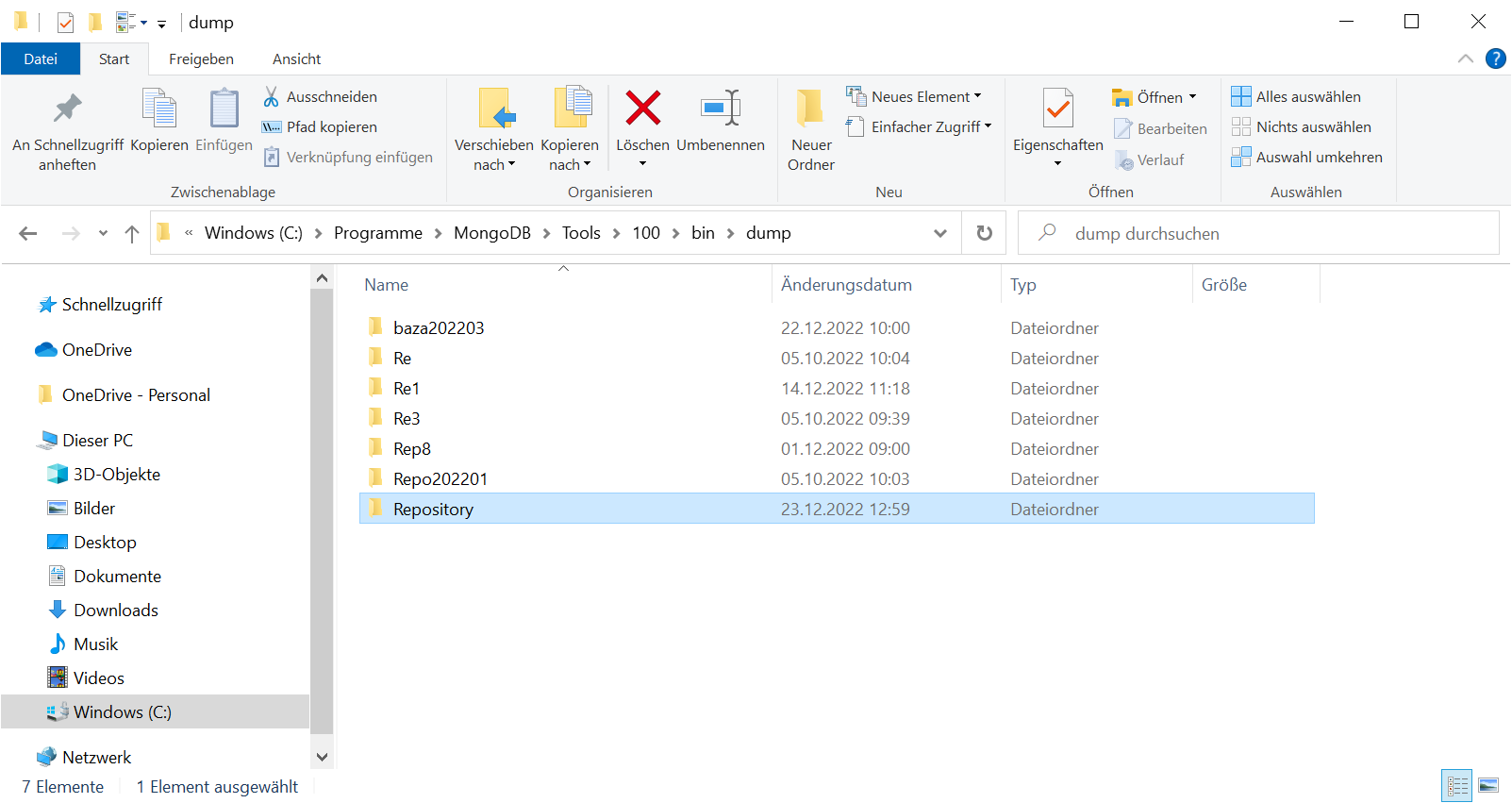
Sicherung der MongoDB-Datenbank unter Linux, Ubuntu-Distribution
Die Installation von MongoDB Database Tools auf Ubuntu sollte gemäß den Anweisungen des Herstellers durchgeführt werden, die unter der folgenden Adresse verfügbar sind: Installing the Database Tools on Linux — MongoDB Database Tools.
Die Sicherung der MongoDB-Datenbank auf Ubuntu sollte gemäß den Anweisungen des Herstellers durchgeführt werden, die unter der folgenden Adresse verfügbar sind: mongodump — MongoDB Database Tools.


